Indholdsfortegnelse
Nøgle takeaways
- Microsoft Outlook-kryptering øger tilliden og sikkerheden i digital kommunikation og beskytter fortrolige eller personlige data.
- E-mail-kryptering er afgørende på grund af stigende cybertrusler og tilpasning til privatlivslovgivningen, hvilket beskytter data mod online-farer.
- Outlook tilbyder to hovedkrypteringsmuligheder: OME for fleksibilitet og S/MIME for højere sikkerhed, men begge kræver visse overvejelser.
Alle bruger e-mail til at sende information, inklusive utrolig vigtige og følsomme data. Det virker sikkert og for det meste er det, men hvad nu hvis din e-mail-konto kunne være endnu sikrere?
Med Microsoft Outlook-kryptering kan det være.
Hvorfor bruge e-mail-kryptering i Outlook?
E-mail-kryptering i Microsoft Outlook er afgørende for at beskytte dine e-mails. Den bruger krypteringskraften til at beskytte dine e-mails, hvilket gør dem kun læsbare for dem med den rigtige dekrypteringsnøgle. Dette er især vigtigt for fortrolige eller personlige data.
Stigningen i cybertrusler har gjort e-mail-kryptering afgørende. Det beskytter ikke kun dine data mod onlinefarer, men er også i overensstemmelse med lovgivningen om beskyttelse af personlige oplysninger. Desuden øger det tilliden og sikkerheden i din digitale kommunikation.
Vores trin-for-trin e-mail-sikkerhedskursus har et væld af information om at holde dine e-mails sikre og leveres dagligt til din indbakke; det er et kig værd.
Kryptering er ikke tilgængelig i den gratis version af Outlook.
Sådan krypteres en e-mail i Outlooks desktopversion
Først skal du skrive din e-mail, som du plejer. Når du har skrevet din e-mail, skal du navigere til fanen Indstillinger i vinduet med e-mail-sammensætning. Her finder du muligheden for at kryptere din e-mail, et vigtigt trin for at sikre din e-mail før afsendelse. Vælg knappen Krypter for at aktivere denne funktion.
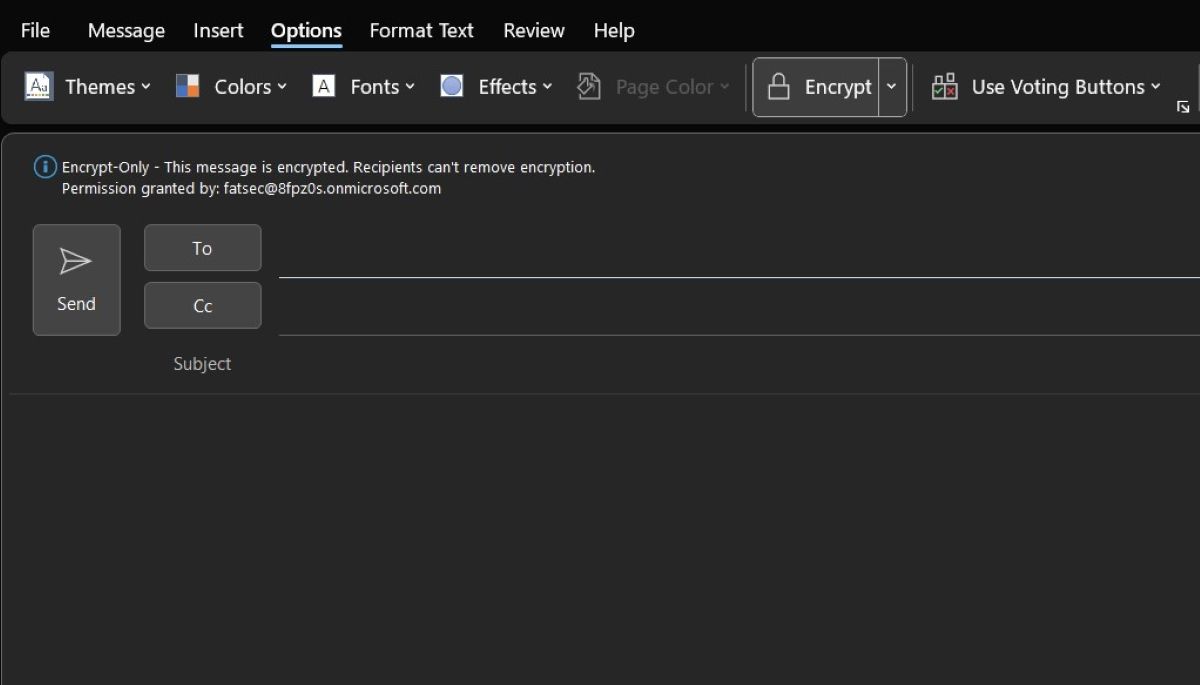
I visse versioner af Microsoft Outlook bemærker du muligvis et låseikon, eller knappen Krypter kan hedde Sikker. Instruktionerne er dog de samme.
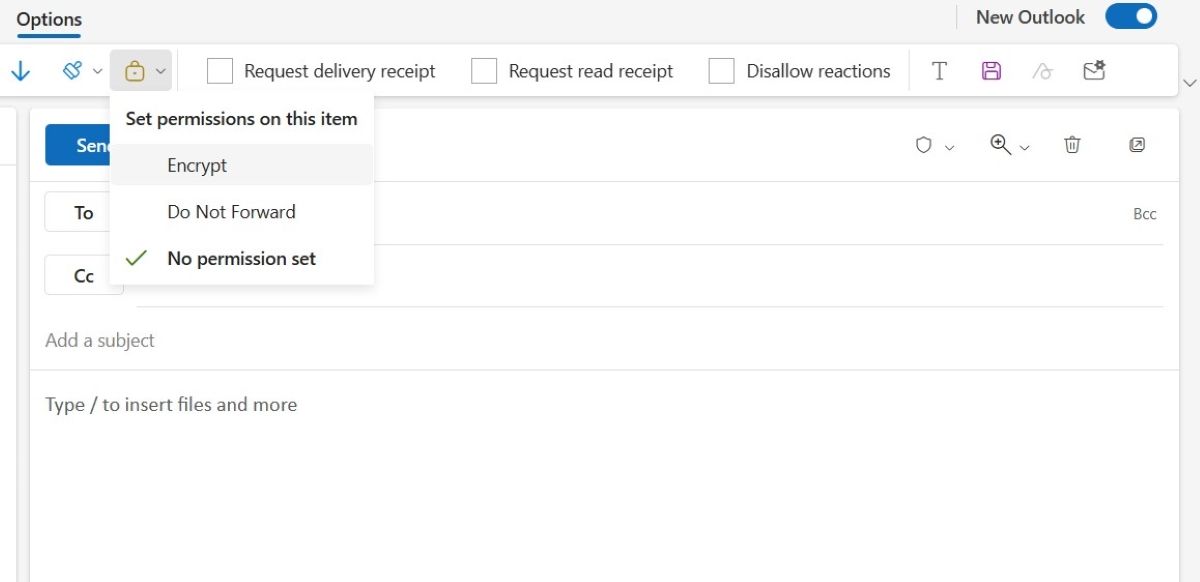
Ved at aktivere denne mulighed bliver din e-mail krypteret. For at verificere effektiviteten kan du overveje at sende en test-e-mail til dig selv. Dette giver dig mulighed for at se på egen hånd, hvordan den krypterede e-mail fremstår for modtageren, hvilket sikrer, at den ankommer i et sikkert, ulæseligt format, medmindre de er dekrypteret.
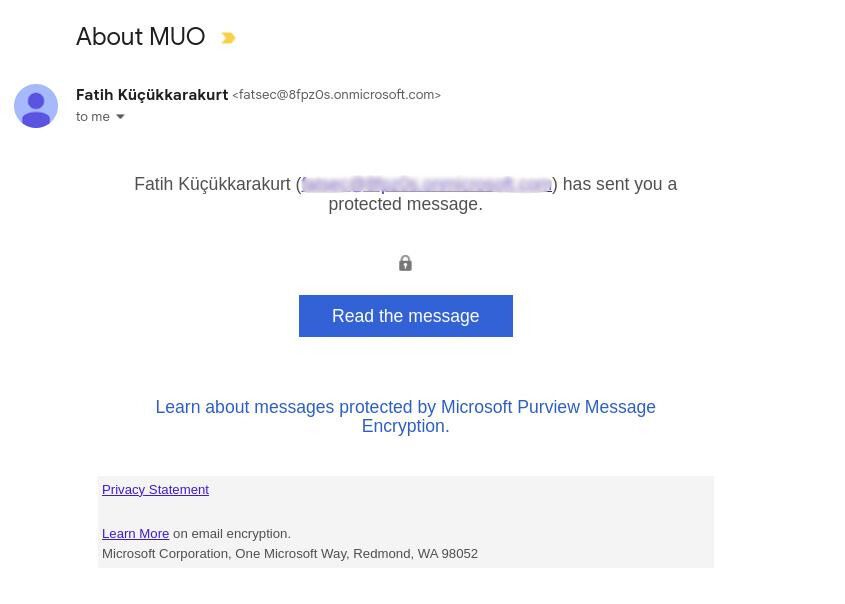
Sådan krypterer du en e-mail i Outlooks abonnementsbrowserversion
Kryptering af e-mails i Outlooks browserversion ligner desktopapplikationen, dog med et par små forskelle.
Den primære forskel ligger i placeringen af krypteringsmuligheder i browsergrænsefladen. Når du navigerer gennem webversionen, finder du muligvis krypteringsindstillingerne placeret anderledes end i desktopapplikationen.
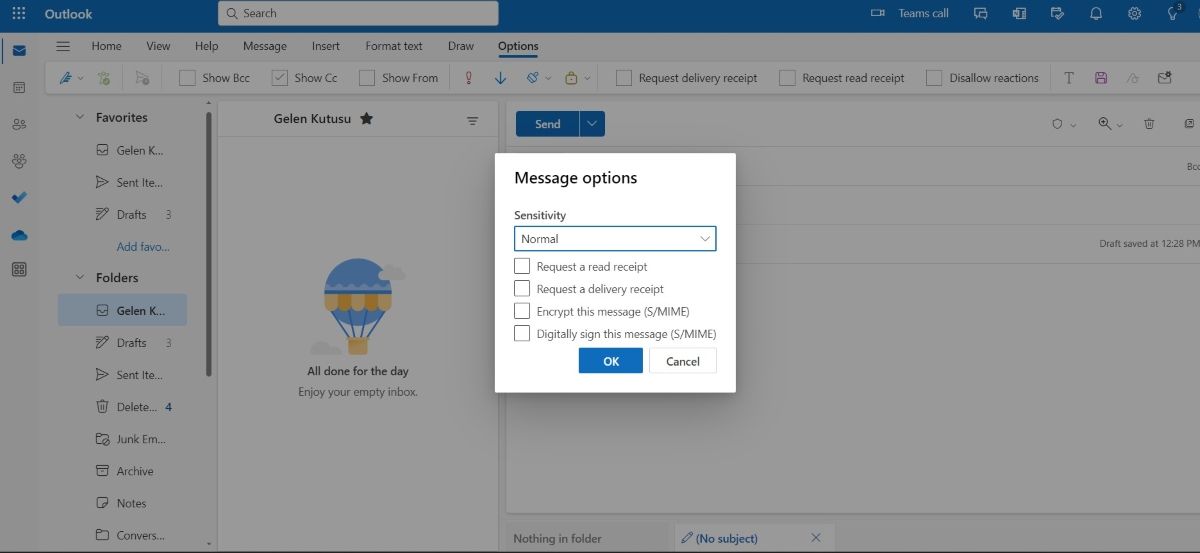
Du skal dog kun oprette en ny e-mail på webversionen, ligesom på desktopversionen. Gå derefter til fanen Indstillinger, klik på knappen Flere muligheder yderst til højre i værktøjskassen, og skift indstillingerne for at kryptere din e-mail.
Avancerede krypteringsfunktioner i Outlook
Microsoft Outlook tilbyder to hovedkrypteringsmuligheder til sikker e-mail-kommunikation: Office 365 Message Encryption (OME) og Secure/Multipurpose Internet Mail Extensions (S/MIME). OME tillader, at krypterede e-mails sendes til enhver e-mailadresse, uanset modtagerens e-mail-platform og er velintegreret med Office 365-pakken.
I modsætning hertil giver S/MIME et højere sikkerhedsniveau ved at kryptere e-mails og digitalt signere dem for ægthed. Det kræver dog, at både afsender og modtager har et S/MIME-certifikat, hvilket kan begrænse brugen af det, hvis en af parterne mangler dette certifikat. Derfor er S/MIME mere sikker, men mindre fleksibel end OME.
Når du vælger mellem OME- og S/MIME-e-mailsikkerhedsprotokollerne, skal du overveje dine behov og modtagernes e-mail-muligheder. Din beslutning bør matche disse faktorer.
Problemer, du kan støde på i Outlook-e-mailkryptering
Når det kommer til kryptering i Outlook, kan der opstå visse tekniske problemer relateret til digitale ID’er. Et digitalt ID, der er afgørende for krypteringsprocessen, kan nogle gange være kilden til problemer som certifikatfejl eller fravær af krypteringsmuligheder. Sådan kan du fejlfinde disse problemer.
Certifikatfejl
Hvis du støder på en certifikatfejl, indikerer det et problem med det digitale id’s troværdighed eller gyldighed. Først skal du kontrollere, om det digitale id er korrekt installeret i Outlook. Dette kræver, at du bekræfter, at dine e-mail-indstillinger integrerer ID’et. Selvom du har installeret ID’et, og problemet fortsætter, kan problemet være relateret til slutdatoen for certifikatet. Digitale ID’er har en defineret gyldighedsperiode, og et udløbet ID vil føre til fejl. I sådanne tilfælde er det nødvendigt at forny eller få et nyt digitalt ID fra en certificeret myndighed.
Manglende krypteringsmuligheder
Hvis krypteringsmuligheden ikke er synlig i Outlook, kan det skyldes et forældet eller installeret digitalt ID. Sørg for, at din Outlook-version understøtter kryptering, og at dit digitale ID er opdateret og integreret i din konto. Nogle gange kan geninstallation af det digitale id eller opdatering af din Outlook-applikation løse dette problem. Derudover kan du konsultere supportressourcerne fra din digitale ID-udbyder eller Microsoft Outlook give specifik vejledning, der er skræddersyet til din situation.

